| Oracle® Fusion Middleware Oracle WebCenter Contentの管理 11gリリース1 (11.1.1) B72425-07 |
|
 前 |
 次 |
この章では、Oracle WebCenter Contentのシステム管理職責、インタフェース、アプレット、ユーティリティおよびその他のツールに関する情報を提供します。
このドキュメントは、WebCenter Contentソフトウェアがすでにインストールされ、使用できる状態であると仮定して書かれています。WebCenter Contentソフトウェアとコンテンツ・サーバー・インスタンスのインストールおよび初期構成オプションの設定の詳細は、『Oracle WebCenter Contentのインストールと構成』を参照してください。
この章の内容は次のとおりです。
Oracle WebCenter Contentシステム管理者が管理タスクを実行するためには、2つの管理ロールが割り当てられている必要があります。1つ目はサイトの認証および認可ソフトウェアが使用されているOracle WebLogic Serverドメインの管理ロール、2つ目はOracle WebLogic Serverを介するOracle WebCenter Contentの管理ロールです。ユーザーがEnterprise Management Fusion Middleware Control、WebCenter ContentがデプロイされているOracle WebLogic Serverドメイン、およびWebCenter Contentシステムとコンテンツ・サーバー・インスタンスに対して完全な管理権限を持つためには、両方のロールが必要です。
通常、管理者はWebCenter Contentソフトウェアのインストール中に指定されます。WebCenter Contentには、特定のアプリケーションの管理に権限が制限された管理者やWebCenter Contentインスタンスごとの管理者など、複数のシステム管理者を割り当てられます。管理者アカウントおよびロールの構成の詳細は、『Oracle WebCenter Contentのインストールと構成』を参照してください。
WebCenter Content管理者は、Oracle Enterprise Manager Fusion Middleware Controlインタフェース、Oracle WebLogic Server管理コンソール、およびコンテンツ・サーバーのアプリケーションとユーティリティを使用して、次のタスクを含む管理タスクを実行できます。
コンテンツ・サーバー・インスタンスの起動と停止
WebCenter Contentシステム設定の構成
WebCenter Contentセキュリティの構成(内部およびFusion Middlewareコンポーネントとの統合の両方)
WebCenter Contentユーザー・アカウント、ロール、権限、ユーザー・グループおよびグループ・アカウントの作成および割当て(サイトに使用される認証/認可およびデータベース・ソフトウェアの管理者と共有できます)
WebCenter Content検索ツールの構成と実装
WebCenter Contentシステムおよびカスタム・コンポーネントの管理
WebCenter Contentシステムの移行およびアーカイブの管理
WebCenter Contentインスタンスの監視およびトラブルシューティング
追加の管理タスクとして、リポジトリ、ワークフロー、コンテンツ変換、イメージング、レコードなどのコンテンツ・サーバー機能の構成と管理があります。これらのタスクについては、『Oracle WebCenter Contentのマネージング』で説明されています。
Oracle WebCenter Contentシステム管理者は、特定のタスクを実行するためのブラウザ・インタフェースをいくつか持っています。
「管理」トレイはWebCenter Content Serverブラウザ・インタフェースのデフォルト・レイアウトで、ここからコンテンツ・サーバーの管理ログ・ファイルにアクセスしたり、コンテンツ・サーバーのアプリケーションやツールを構成および管理するためのページにアクセスできます。
「管理」トレイにアクセスするには、コンテンツ・サーバー管理者としてログインし、「管理」を選択して、使用可能な管理オプションを表示します。コンテンツ・サーバー・インスタンスがメニューを使用するように構成されている場合は、「管理」を選択すると同じオプションがメニュー・レイアウトで表示されます。図2-1に、オプションを表示するように「管理」が開かれたOracle WebCenter Contentのトレイ・レイアウトの例を示します。
|
注意: WebCenter Content管理者は、ネイティブ11インタフェースを使用して、管理ページおよびアプリケーションにより管理タスクを実行します。Oracle WebCenter Contentアプリケーションは、デフォルトでは、管理者とユーザーの両方に対してネイティブ11gインタフェースを使用するように構成されています。WebCenter ContentがWebCenter Contentユーザー・インタフェース(11.1.1.8時点で最新)を使用するように構成されている場合でも、管理者はネイティブ11gインタフェースを使用する必要があります。詳細は、『Oracle WebCenter Contentのインストールと構成』のWebCenter Contentユーザー・インタフェースによるコンテンツ・サーバーの構成に関する項および『Oracle WebCenter Contentの使用』のWebCenter Contentユーザー・インタフェースのスタート・ガイドに関する項を参照してください。 |
コンテンツ・サーバーの管理アプレットや構成ツールには、「管理アプレット」ページからアクセスできます。このページにアクセスするには、WebCenter Content管理者としてログインし、「管理」を選択してから「管理アプレット」を選択します。
Webブラウザを使用してアクセスした管理アプレットは、ネイティブ11gインタフェースにのみ表示され、このインタフェースでのみ使用できます。
|
注意: 、管理アプレット・ページからアクセスするコンテンツ・サーバー管理アプレットおよびツールは、Apple Safariブラウザと互換性がありません。 |
|
注意: Sun JDK 1.3/1.4 Javaプラグインを使用中のブラウザからJavaアプレット(コンテンツ・サーバーの管理アプレットや複数ファイル・アップロード・アプレットなど)を開始した場合に問題が発生することがあります。これらの問題は、初めてアプレットを起動する場合の認証や、親ウィンドウが変更された場合のアプレットの終了に関連します。 |
Fusion Middleware Controlは、ファーム、ドメインおよびWebCenter Contentインスタンスの監視と管理に使用できるWebベースのインタフェースです。
ファームとは、Fusion Middleware Controlによって管理されるコンポーネントのコレクションのことです。これには、1つのOracle WebLogic Serverドメイン、1つの管理サーバー、1つ以上の管理対象サーバー、複数のクラスタ、1つ以上のOracleインスタンス、およびOracle WebCenter ContentなどのドメインまたはOracleインスタンスにインストールされ、構成され、実行されているOracle Fusion Middlewareコンポーネントを含めることができます。
Fusion Middleware Controlでは、ファーム、ドメイン、サーバー、コンポーネントおよびアプリケーションについて、幅広いパフォーマンス・データと管理機能がWebベースの個別のホームページにまとめられています。このホームページを使用すると、あるコンポーネントの最も重要な監視データや最も頻繁に使用される管理機能に対して、Webブラウザから簡単にアクセスできます。
Fusion Middleware Controlの用途は次のとおりです。
Oracle WebLogic Serverの起動と停止
コンポーネントの起動と停止
アプリケーションの起動と停止
ログ・ファイルへのアクセスとログ構成の管理
Oracle BPEL Process ManagerのMBeanプロパティの変更
Oracle BPEL Process Managerアプリケーションなどのデバッグ・アプリケーション
ADFアプリケーションのデプロイ
Java EEアプリケーションのデプロイ
監査の構成および管理
SSLの構成
Oracle HTTP Serverの管理
Oracle Web Cacheの管理
Fusion Middleware ControlにアクセスしてWebCenter Contentを管理する方法の詳細は、第2.4.1項を参照してください。Fusion Middleware Controlにアクセスして使用する方法の詳細は、『管理者ガイド』のOracle Enterprise Manager Fusion Middleware Controlのスタート・ガイドに関する項を参照してください。
Fusion Middleware Controlコンソールの使用中に詳細を参照するには、ページ上部の「ヘルプ」をクリックしてください。ほとんどの場合、「ヘルプ」ウィンドウが表示され、現在のページに関するヘルプ・トピックが表示されます。「ヘルプ」ウィンドウの「目次」をクリックしてヘルプ・トピックのリストを参照したり、「検索」をクリックして特定の語や句を検索できます。
Oracle WebLogic Server管理コンソールはWebベースのインタフェースであり、WebLogic Serverドメインを管理するために使用します。これは、管理サーバーへのネットワーク・アクセスでサポートされるWebブラウザからアクセスできます。WebLogic Serverドメインには、1つ以上のWebLogic Serverが含まれます。アプリケーションはドメインの一部として管理します。
各ドメイン内のWebLogic Serverインスタンスの1つは、管理サーバーとして構成されます。管理サーバーはWebLogic Serverドメインを管理するための中枢になります。ドメイン内の他のすべてのWebLogic Serverインスタンスは、管理対象サーバーと呼ばれます。WebLogic Serverインスタンスが1つしかないドメインでは、そのサーバーが管理サーバーと管理対象サーバーの両方として機能します。管理サーバーは、管理コンソールをホストします。これは、管理サーバーへのネットワーク・アクセス権を持つ、サポートされているWebブラウザからアクセスできるWebアプリケーションです。管理対象サーバーでアプリケーションがホストされます。
管理コンソールの用途は次のとおりです。
WebLogic Serverドメインの構成、起動および停止
WebLogic Serverクラスタを構成します。
データベース接続(JDBC)やメッセージング(JMS)などの、WebLogic Serverサービスを構成します。
ユーザー、グループおよびロールの作成、管理などの、セキュリティ・パラメータを構成します。
アプリケーションの構成およびデプロイ
サーバーおよびアプリケーションのパフォーマンスを監視します。
サーバーおよびドメインのログ・ファイルを表示します。
アプリケーション・デプロイメント記述子を表示します。
Oracle WebLogic Server管理コンソールの使用方法の詳細は、いずれかの「管理コンソール」ページから「ヘルプ」をクリックするか、または『管理者ガイド』を参照してください。
オラクル社では、WebCenter Contentシステムおよびコンテンツ・サーバー・インスタンスの管理用ソフトウェア・ツールを提供しています。WebCenter Content管理者は、特定の手順でファイルを編集する必要がある場合を除き、構成ファイルを直接編集するのではなく、これらのツールを使用してコンテンツ・サーバーの管理タスクを実行する必要があります。ファイルを編集すると、設定に不整合が生じて問題が発生する場合があります。
WebCenter Contentシステムには、プロセス、プロバイダ、アーカイブ、ユーザーなどを管理するための個別の管理ユーティリティおよびアプリケーションが備えられています。
Javaブラウザ・プラグインおよびアプレット表示の問題の詳細は、インストレーション・ガイドおよびデプロイメント・ガイドのブラウザの注意事項の項を参照してください。
コンテンツ・サーバーには、システムの操作を構成およびメンテナンスするための次の管理ソフトウェア・ツールが用意されています。
管理ページにアクセスするには、Webブラウザを使用して「管理」を選択してから、コンテンツ・サーバー・インタフェースで管理オプションを選択します。一般的な管理ページのいくつかをここに示します。
|
注意: WebCenter Content管理者は、ネイティブ11インタフェースを使用して、管理ページおよびアプリケーションにより管理タスクを実行します。Oracle WebCenter Contentアプリケーションは、デフォルトでは、管理者とユーザーの両方に対してネイティブ11gインタフェースを使用するように構成されています。WebCenter ContentがWebCenter Contentユーザー・インタフェース(11.1.1.8時点で最新)を使用するように構成されている場合でも、管理者はネイティブ11gインタフェースを使用する必要があります。WebCenter Contentユーザー・インタフェースの詳細は、『Oracle WebCenter Contentのインストールと構成』のWebCenter Contentユーザー・インタフェースによるコンテンツ・サーバーの構成に関する項および『Oracle WebCenter Contentの使用』のWebCenter Contentユーザー・インタフェースのスタート・ガイドに関する項を参照してください。 |
管理サーバー: 特定のコンテンツ・サーバーの設定を構成します。コンテンツ・サーバー・インスタンスには独自の管理サーバー・インスタンスがあり、WebCenter Contentドメインのコンテンツ・サーバー・インスタンスを管理します。コンテンツ・サーバー・インスタンス用の管理サーバーによって提供される機能は、Fusion Middleware Controlを使用しても実行できます。
コンポーネント・マネージャ: コンテンツ・サーバーに機能を追加するコンポーネントの表示、有効化または無効化、インストールまたはアンインストールおよびダウンロードを行います。
一般構成: WebCenter Content Serverを構成するために使用される様々な設定(アカウントの有効化、独自のコンテンツ・サーバー・デプロイメントに固有の構成変数の追加など)を指定します。
コンテンツ・セキュリティ: コンテンツ・サーバーで選択したコンテンツ・セキュリティ・オプションを設定または変更します。
インターネットの構成: コンテンツ・サーバーのインターネット・オプションを表示または変更します。
ローカライズ: コンテンツ・サーバー・インスタンスに対して有効化または無効化したロケールを表示および変更します。
プロバイダ: プロバイダの追加、プロバイダ情報の構成およびプロバイダのテストを行います。
次のコンテンツ・サーバー・アプリケーションは、「管理アプレット」ページからスタンドアロン・アプリケーションとして、Webブラウザでアプレットとして、または各ツール・インタフェースで「アプリケーション」メニューを選択することによって起動できます。
|
注意: WebCenter Content管理者は、ネイティブ11インタフェースを使用して、管理ページおよびアプリケーションにより管理タスクを実行します。Oracle WebCenter Contentアプリケーションは、デフォルトでは、管理者とユーザーの両方に対してネイティブ11gインタフェースを使用するように構成されています。WebCenter ContentがWebCenter Contentユーザー・インタフェース(11.1.1.8時点で最新)を使用するように構成されている場合でも、管理者はネイティブ11gインタフェースを使用する必要があります。WebCenter Contentユーザー・インタフェースの詳細は、『Oracle WebCenter Contentのインストールと構成』のWebCenter Contentユーザー・インタフェースによるコンテンツ・サーバーの構成に関する項および『Oracle WebCenter Contentの使用』のWebCenter Contentユーザー・インタフェースのスタート・ガイドに関する項を参照してください。 |
構成マネージャ、リポジトリ・マネージャ、Webレイアウト・エディタおよびワークフロー管理アプリケーションの詳細は、『Oracle WebCenter Contentのマネージング』を参照してください。
アーカイバ: コンテンツ・サーバーのファイルと情報をエクスポート、インポート、転送およびレプリケートします。詳細は、システムのアーカイブと移行の管理に関する章を参照してください。
構成マネージャ: コンテンツ・タイプ、ファイル形式およびカスタム・メタデータ・フィールドを管理します。
リポジトリ・マネージャ: ファイル診断、ファイル管理機能、検索データの索引再作成およびサブスクリプション管理機能を実行します。
ユーザー管理: ローカル・ユーザー・ベースの管理、セキュリティの設定(ロールおよび権限をユーザーに割り当てることによって)、エイリアスの定義、セキュリティ・グループの管理を実行します。
Webレイアウト・エディタ: Webサイトの構築、レポートの操作、問合せの書込みを実行します。
ワークフロー管理: コンテンツを特定のユーザーにルーティングしてアクションを求めるようにワークフローを設定します。
次のユーティリティは、コンテンツ・サーバー・インスタンスがインストールされているコンピュータからスタンドアロン・アプリケーションとしてのみ起動できます。スタンドアロン・アプリケーションの実行方法の詳細は、第3.5.2項を参照してください。
バッチ・ローダー: 大量のコンテンツ・アイテムを同時に更新またはチェックします。
コンポーネント・ツール: コマンドラインを使用して、コンテンツ・サーバーのコンポーネントをインストールおよび有効化または無効化します。
コンポーネント・ウィザード: コンテンツ・サーバーの動作を変更するカスタム・コンポーネントを作成およびインストールします。
コンテンツ・アナライザ: ファイル・システム、データベース、検索索引など、コンテンツ・サーバー・リポジトリ・コンテンツの整合性を確認します。
システム・プロパティ: コンテンツ・サーバー・インスタンスのシステム・オプションおよび機能を構成します。
IdcShellツールを使用すると、管理者はコマンド・ラインからIdocスクリプトを実行できます。Idocスクリプトは、WebCenter Content用の独自のサーバー側スクリプト言語です。詳細は、第3.6項および『Oracle WebCenter Contentでの開発』を参照してください。
Oracle WebLogic Scripting Tool (WLST)は、コンテンツ・サーバー・インスタンスを持つOracle WebCenter ContentなどのFusion Middlewareコンポーネントをコマンドラインから管理するために使用できます。
WebLogic Scripting Toolは、Oracle WebLogic Serverドメインを作成、管理および監視するためのコマンドライン・スクリプト環境です。これは、Javaのスクリプト・インタプリタであるJythonがベースとなっています。WebLogic Scripting Toolでは、ローカル変数、条件変数、フロー制御文などの標準のJython機能がサポートされている以外に、Oracle WebLogic Serverインスタンスに固有の一連のスクリプト関数(コマンド)が用意されています。管理者は、Jython言語構文に従って、サイト固有の要件を満たすよう、WebLogicスクリプト言語を拡張できます。
Oracle WebCenter Contentは、コンテンツ・サーバー・アプリケーション接続(リポジトリ、ポートレット・プロデューサ、外部アプリケーションなどのバックエンド・サービスへの接続)を管理するカスタムWLSTコマンドと、WebCenter Contentのユーザー・インタフェース(Oracle Development Application Frameworkに基づいたインタフェース)を構成するWLSTコマンドでサポートされます。Oracle WebCenter Content Serverに固有のすべてのWLSTコマンドについては、『WebLogic Scripting Toolコマンド・リファレンス』で説明されています。
Oracle WebCenter Content管理者は、WebCenter Contentインスタンスを管理するための複数のインタフェースと、データベースおよびセキュリティのための関連ソフトウェアを使用します。WebCenter Contentインスタンスの日々のタスクを管理するための主な2つのインタフェースは、管理機能を含む、Fusion Middleware ControlおよびOracle WebCenter Contentユーザー・インタフェースです。次で、これらのインタフェースを使用方法の手順とともに説明しています。
Oracle Enterprise Manager Fusion Middleware Controlインタフェースからも、WebCenter Contentおよびコンテンツ・サーバーの関連画面にアクセスして基本管理タスクを実行できます。この項では、次のタスクについて説明します。
|
注意: Oracle Fusion MiddlewareをIBM WebSphereとともに使用できます。IBM WebSphereの管理ツールの使用の詳細は、Oracle Fusion Middlewareサード・パーティ・アプリケーション・サーバー・ガイド.のIBM WebSphereでのOracle Fusion Middleware管理ツールのサマリーに関する項を参照してください。 |
Oracle Fusion Middleware管理者は、Fusion Middleware Controlを使用して、コンテンツ・サーバー・インスタンスに対してアクセスおよび管理を行うことができます。Fusion Middleware Controlはドメインに対して構成され、Oracle WebLogic Server管理サーバーが起動すると自動的に起動されます。
Fusion Middleware Controlにアクセスする:
WebブラウザにFusion Middleware ControlのURLを入力します。URLには、ホストの名前とインストール時に割り当てられたポート番号が含まれている必要があります。
http://adminServerHost:adminServerPort/em
adminServerHostに、ドメインのWebLogic Server管理サーバーをホストするコンピュータの名前を指定します。adminServerPortに、管理サーバーをリスニングするポート番号を指定します。デフォルトのポート番号は7001です。次に例を示します。
http://myHost.example.com:7001/em
管理ポート番号を含む正確なURLは、次の場所にあるconfig.xmlファイルを参照してください。
Windows: DOMAIN_HOME\config\config.xml
UNIX: ORACLE_INSTANCE/config/config.xml
有効なFusion Middleware管理者のユーザー名とパスワードを入力して、「ログイン」をクリックします。
管理ユーザーのデフォルト・ユーザー名は、ソフトウェアで提供されます。これは、Fusion Middleware Controlに初回ログインするときに使用できるアカウントです。パスワードは、Fusion Middlewareのインストール時に指定したものです。
Fusion Middleware Controlで表示される最初のページは、ファーム・ドメインのホーム・ページです。このページは、ナビゲーション・ペインでファームの名前を選択することによって、いつでも表示できます。
ナビゲーション・ペインから、ツリーを展開してターゲットを選択し、ファームのコンポーネントを表示および管理できます。
Fusion Middleware Controlインタフェースでは、コンテンツ・サーバーのホーム・ページがコンテンツ・サーバー・インスタンスを管理する際の出発点になります。
コンテンツ・サーバーのホーム・ページから、次のことを実行できます。
インスタンスの現在のステータスの確認
サービスの全体応答時間の表示
概念およびタスクのリソース情報の表示
コンテンツ・サーバーのホーム・ページには、「コンテンツ・サーバー」メニューが表示されます。「コンテンツ・サーバー」メニューから、次のことを実行できます。
インスタンスの起動および停止
インスタンスのパラメータおよび電子メール設定の構成
インスタンスのパフォーマンス・メトリックの監視
診断情報およびログ・ファイルの分析
システムMBeanブラウザを使用している属性の変更
システム構成に関する一般情報の表示
図2-3 Fusion Middleware Controlの「Content Server」メニュー
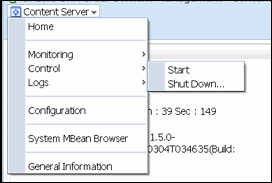
コンテンツ・サーバーのホーム・ページに移動するには:
Fusion Middleware Controlにログインします。第2.4.1.1項「Fusion Middleware Controlへのログイン」を参照してください。
ナビゲーション・ペインで、ツリーを展開して、適切なターゲット・ドメイン名(Farm_base_domainなど)を選択します。
「WebCenter」、「コンテンツ」、「コンテンツ・サーバー」の順に展開します。
コンテンツ・サーバー・インスタンスを選択して、ホーム・ページにナビゲートします。
図2-4に、WebLogic Serverでのインスタンス(Oracle WebCenter Content - Content Server (UCM_server1))へのナビゲーションの例を示します。
図2-5に、IBM WebSphere Application Serverでのインスタンス(Oracle WebCenter Content - Content Server)へのナビゲーションの例を示します。
実行中のWebCenter Contentインスタンスに管理者としてアクセスするには、Webブラウザを起動し、特定のWebCenter Content構成のURLを入力します。
コンテンツ・サーバー・インスタンスにアクセスするには:
URLを入力します。
http://managedServerHost:managedServerPort/cs
WebLogic Serverの管理者ユーザー名とパスワードでログインします。
managedServerHostには、コンテンツ・サーバー・インスタンスがインストールされたWebCenter ContentドメインのWebLogic Server管理対象サーバーをホストするコンピュータの名前を指定します。
managedServerPortには、コンテンツ・サーバー・インスタンスがインストールされたWebCenter ContentドメインのWebLogic Server管理対象サーバーのリスニング・ポート番号を指定します。
コンテンツ・サーバー・インスタンスのデフォルトのポート番号は、16200です。次に例を示します。
http://myHost.example.com:16200/cs
|
注意: コンテンツ・サーバー・インスタンスに管理者以外のユーザーとしてアクセスする必要があり、そのインスタンスがネイティブの11gインタフェースのかわりにWebCenter Contentユーザー・インタフェースを使用するように構成されている場合、WebCenter Contentユーザー・インタフェースがコンテンツ・サーバーとは別のドメインに存在し、異なるポート(デフォルトでは16225)で実行されることに注意してください。 |
WebCenter Content: Inbound Refineryインスタンスにアクセスするには:
URLを入力します。
http://managedServerHost:managedServerPort/ibr
WebLogic Serverの管理者ユーザー名とパスワードでログインします。
managedServerHostには、Inbound RefineryインスタンスがインストールされたWebCenter ContentドメインのWebLogic Server管理対象サーバーをホストするコンピュータの名前を指定します。
managedServerPortには、Inbound RefineryインスタンスがインストールされたWebCenter ContentドメインのWebLogic Server管理対象サーバーのリスニング・ポート番号を指定します。
Inbound Refineryのデフォルトのポート番号は16250です。次に例を示します。
http://myHost.example.com:16250/ibr
WebCenter Content: Imagingインスタンスにアクセスするには、次の手順を実行します。
URLを入力します。
http://managedServerHost:managedServerPort/imaging
WebLogic Serverの管理者ユーザー名とパスワードでログインします。
managedServerHostには、ImagingインスタンスがインストールされたWebCenter ContentドメインのWebLogic Server管理対象サーバーをホストするコンピュータの名前を指定します。
managedServerPortには、ImagingインスタンスがインストールされたWebCenter ContentドメインのWebLogic Server管理対象サーバーのリスニング・ポート番号を指定します。
Imagingのデフォルトのポート番号は、16000です。次に例を示します。
http://myHost.example.com:16000/imaging
WebCenter Content: Recordsインスタンスにアクセスするには、次の手順を実行します。
URLを入力します。
http://managedServerHost:managedServerPort/urm
WebLogic Serverの管理者ユーザー名とパスワードでログインします。
managedServerHostには、RecordsインスタンスがインストールされたWebCenter ContentドメインのWebLogic Server管理対象サーバーをホストするコンピュータの名前を指定します。
managedServerPortには、RecordsインスタンスがインストールされたWebCenter ContentドメインのWebLogic Server管理対象サーバーのリスニング・ポート番号を指定します。
Recordsのデフォルトのポート番号は16300です。
http://myHost.example.com:16300/urm